2 semplici modi per unire più file SWF in uno
SWF (formato web piccolo) è un formato di file Adobe Flash utilizzato principalmente per multimedia, grafica vettoriale e Action Script. I file SWF possono contenere animazioni o applet con vari gradi di interattività e funzionalità e possono essere facilmente riprodotti dal plug-in Flash in qualsiasi browser web.
Stai cercando un programma utile, in particolare un video joiner gratuito per unisci file MXF?

Questo post parla principalmente della situazione in cui hai più file SWF e vuoi combinarli insieme. Puoi ottenere una guida dettagliata per unire o unire file SWF in uno.
Se non desideri installare alcuno strumento di fusione video di terze parti, puoi rivolgerti a un falegname SWF online gratuito per combinare più file SWF insieme. Qui ti presentiamo con il popolare Fusione video gratuita. Rispetto ad altri strumenti di combinazione di video online, non ha limiti alla dimensione del file che hai caricato. Inoltre, non aggiungerà filigrana al file unito.
Questa fusione di video online gratuita supporta molti formati video comunemente usati tra cui SWF, MP4, AVI, FLV, MOV, WMV e altri. È totalmente gratuito e sicuro al 100%. Puoi usarlo su qualsiasi browser web come Chrome, IE, Firefox, Yahoo o Safari per unire più file SWF in uno.
Apri questo joiner SWF online gratuito sul tuo browser, fai clic su Aggiungi video per la fusione pulsante per installare rapidamente un piccolo launcher per la prima fusione di video online. Hai solo bisogno di installarlo una volta. Successivamente, sullo schermo apparirà una finestra pop-up in cui potrai selezionare e caricare i tuoi file SWF.

Nel nuovo Unione di video finestra, puoi aggiungere più clip video in base alle tue necessità. Tieni presente che tutti i file SWF aggiunti verranno uniti nell'ordine in cui sono elencati. Quindi potrebbe essere necessario sistemarli prima di combinarli.
Durante questo passaggio, puoi anche selezionare un formato e una risoluzione video di output corretti per il file modificato. Quindi fare clic su Unisci ora per iniziare a unire i file SWF in un singolo video.

Vedrai a Iscriviti con successo notifica dopo la combinazione dei file SWF. Puoi fare clic sul pulsante OK per completare l'intero processo e chiudere la finestra.

Quando combini due o più file SWF, potresti anche aver bisogno di altre funzioni di modifica come taglia, ruota o ritaglia. Considerando che, a questa parte piace consigliare un editor e un convertitore video con tutte le funzionalità, Video Converter Ultimate per voi.
Ha la capacità di unire file SWF in uno senza perdita di qualità. Inoltre, è dotato di molte funzioni di modifica. Dopo aver modificato i video, puoi anche regolare l'immagine e gli effetti sonori e migliorare la qualità del video in uscita.
Per unire i file SWF sul tuo PC o Mac Windows 11/10/8/7, devi prima installare ed eseguire gratuitamente una versione di Video Converter Ultimate adatta sul computer. Quando entri in questo software di fusione video, puoi fare clic sul grande più icona o aggiungi file pulsante per caricare i file SWF. Qui puoi aggiungere clip video in qualsiasi altro formato.

Tutti i file SWF verranno uniti nell'ordine in cui sono elencati nell'interfaccia. Puoi cliccare Sposta su/giù icona sul lato destro del video caricato per organizzare l'ordine dei video.
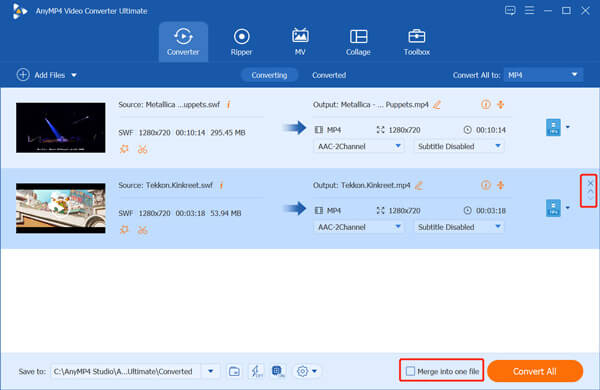
Prima di combinare i file SWF in un singolo video, puoi utilizzare varie funzioni di modifica per modificare i tuoi clip video. Ad esempio, puoi fare clic su taglio sotto il video aggiunto per rimuovere alcune parti video indesiderate. Come puoi vedere, ti consente anche di aggiungi i sottotitoli e tracce audio.

Spunta il Unisci in un unico file casella davanti al Converti tutto pulsante in basso a destra. Seleziona un formato di output corretto dall'elenco a discesa di Converti tutto in. Il formato di output predefinito è MP4. Puoi controllare le informazioni dettagliate di ciascun formato e quindi sceglierne uno adatto in base alle tue esigenze.
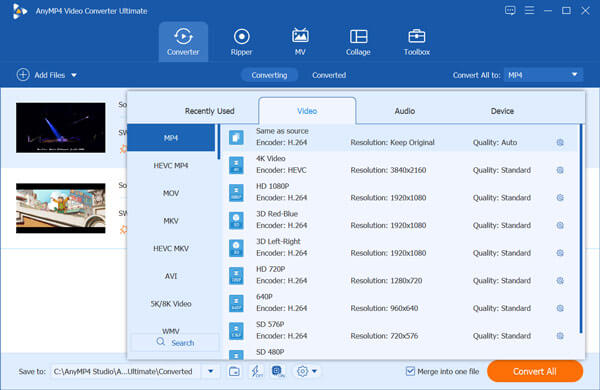
Dopo tutte queste operazioni, è possibile fare clic su Converti tutto pulsante per unire i file SWF insieme. Grazie alla sua avanzata tecnologia di accelerazione, puoi combinare tutti i video clip in uno a velocità elevata.
Riesci ancora a riprodurre file SWF?
Sì. Puoi utilizzare un lettore Flash o SWF autonomo per riprodurre facilmente i file SWF. Molti lettori multimediali come GOM Player, VLC Media Player, KMPlayer, PotPlayere altri supportano anche il formato SWF.
Windows Media Player può riprodurre file SWF?
Windows Media Player non supporta nativamente la riproduzione di SWF. Per riprodurre un file SWF in WMP, devi prima installare il codec SWF sul tuo computer. Per acquisire il codec SWF, è necessario installare Adobe Flash Player o Adobe Shockwave Player.
Come convertire SWF in MP4 gratuitamente?
Ci sono molti convertitori video offerti sul mercato che possono aiutarti a gestire varie conversioni video, inclusa la conversione da SWF a MP4. Puoi dare il facile da usare Free Video Converter un tentativo.
Quando si unire più file SWF in uno, faresti meglio a produrre il video unito in un formato video popolare come MP4. Entrambi gli strumenti di video joiner consigliati consentono di unire clip video e modificare il formato di output. Puoi usare il tuo preferito per unire insieme i file SWF.
Più Reading
7 I migliori giocatori di file SWF per riprodurre video, giochi e animazioni SWF
Perché il file SWF non funziona su Windows 10 o Mac? L'articolo condivide i migliori giocatori SWF 7 su Windows 10 e Mac per riprodurre file SWF senza alcun problema.
I 3 modi migliori per convertire SWF in MP4
Cosa significa SWF? Come si riproducono i file SWF su Windows 10? Come si gioca a SWF in Chrome? Questo post racconta 3 semplici modi per convertire SWF in MP4 su Mac e PC Windows.
Come comprimere file MP4 di grandi dimensioni su PC e Mac senza perdere la qualità
Per liberare spazio o caricare video su Internet senza problemi, è meglio imparare e seguire la nostra guida per comprimere i tuoi video MP4 e produrre piccoli file.
2 Semplici modi per registrare le riunioni Webex come ospitante o partecipante
Webex ha la funzione di registrazione? È possibile registrare una riunione Webex come partecipante? La registrazione Webex salva automaticamente? Come ottengo la mia registrazione Webex? Questo post ti mostrerà 2 semplici modi per registrare una riunione Webex con alta qualità.